

Copyright(C) 2000-05-31,2010 M . Tsukui, Suginami Junior and Senior High School affiliated with Bunka Women's University All rights reserved. |
GIMP-スタンプツール-
(不要な人影などを消す方法)
【スタンプツールについて(不要な人影を消す方法)】
下の元画像において、飛行機の横の人影を消して、飛行機だけにしたいと思ったときにはスタンプツール(クローンブラシ)という機能を使うとよいでしょう。
スタンプツール(クローンブラシ)とは指定した始点の部分から画像をコピーしながら書き込んでいくブラシツールです。
スタンプツール(クローンブラシ)を使えば撮影したデジカメ画像の背景で、撮影したくなかった部分(例えば旅行に行ったときに撮った記念のスナップで背景に、我々とは別の旅行者が写っている場合など)をできるだけ違和感なく消すこともできます。
かっこ内は以前使っていたPhotoCREWやPaintShopProなどで使われている同様機能のツールの名称です。
GIMPでは『スタンプツール(スタンプで描画ツール)』という名称が正しい名称です。
1.
この画面が元の画像です。
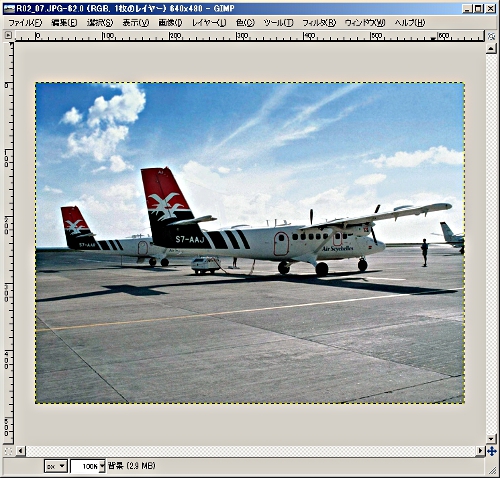
スタンプツール(クローンブラシ)を使うには下のツールボックスにおいてスタンプツール(クローンブラシ)のアイコン(この画面上では丸で囲んだ部分でボタンがへこんで見えるところ)をクリックします。
この画面はその部分をクリックしてクローンブラシを選択した後の様子を表しています。
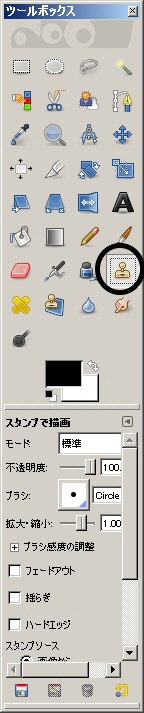
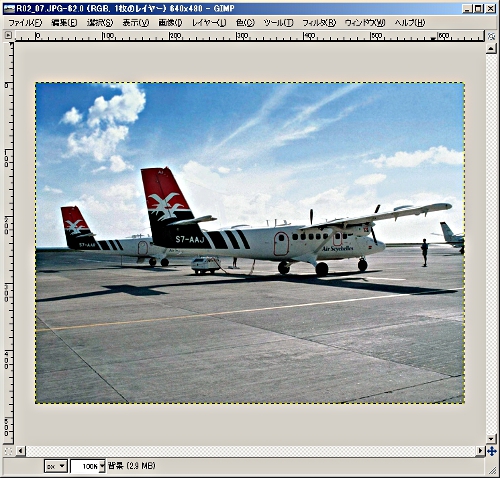
スタンプツール(クローンブラシ)を使うには下のツールボックスにおいてスタンプツール(クローンブラシ)のアイコン(この画面上では丸で囲んだ部分でボタンがへこんで見えるところ)をクリックします。
この画面はその部分をクリックしてクローンブラシを選択した後の様子を表しています。
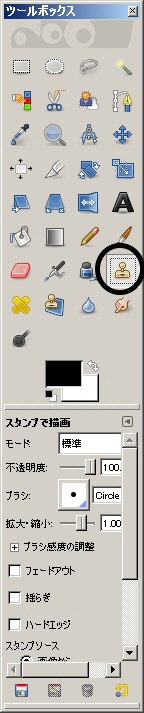
2.
マウスポインタは下の画面のように変わりますので、コピーしたい部分の始点を決めます。
場所を決めてCTRLキーを押しながらクリックして下さい。
画面ではうまく表現できていませんが、マウスポインタの位置(人影のすぐ左横)でCTRLキーを押しながらクリックしたとして説明を続けます。ここがコピーする画像の始点となります。
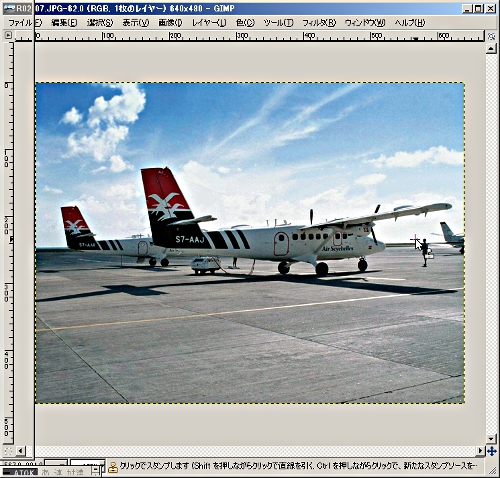
場所を決めてCTRLキーを押しながらクリックして下さい。
画面ではうまく表現できていませんが、マウスポインタの位置(人影のすぐ左横)でCTRLキーを押しながらクリックしたとして説明を続けます。ここがコピーする画像の始点となります。
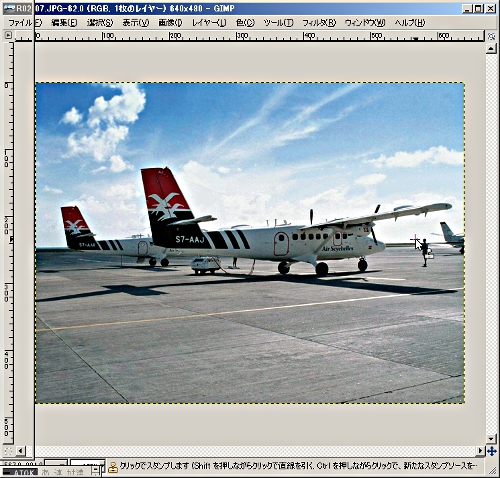
3.
2.でCTRLキーを押しながらクリックした後、ブラシツールで線を描いたときのように左ボタンを押しながら、人影をなぞるつもりでドラッグしてみて下さい。
以下の画像はクローンブラシを使って、人影を消している作業を順に表示しました。
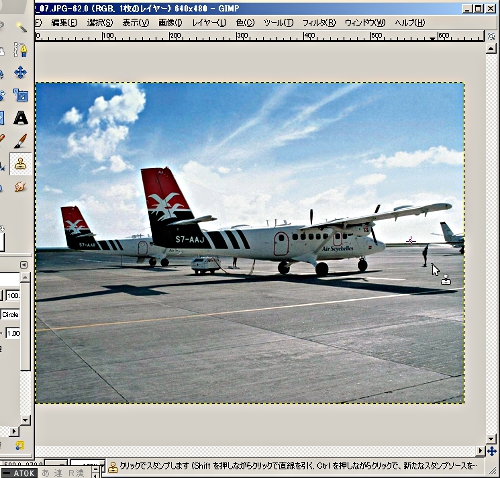
以下の画像はクローンブラシを使って、人影を消している作業を順に表示しました。
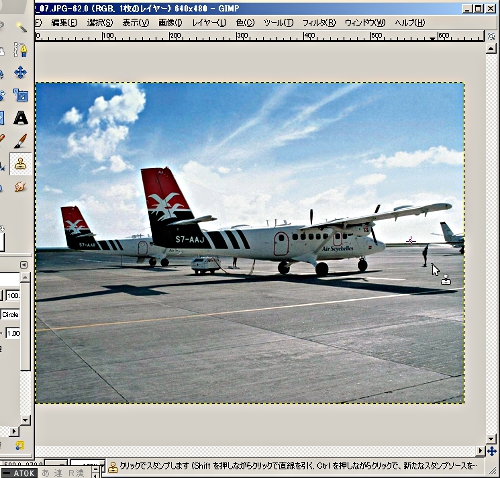
4.
大分人影が消えてきました。
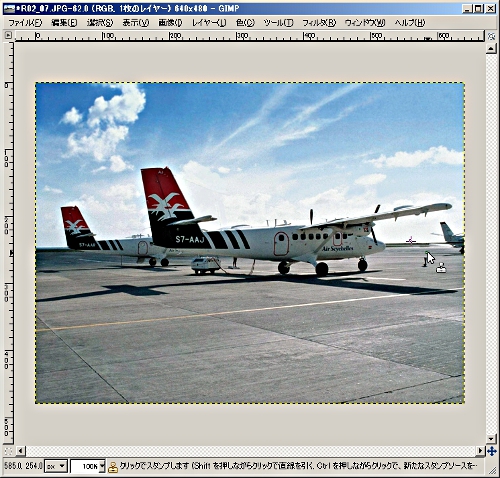
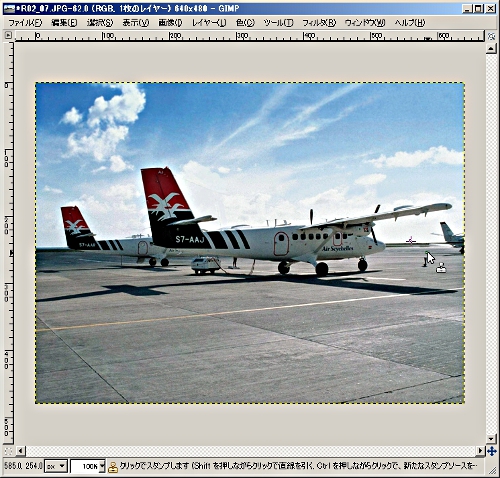
5.
これが完成形で、人影を完全に消すことができました。そして背景に関しては、ほぼ違和感なく表示できていることと思います。
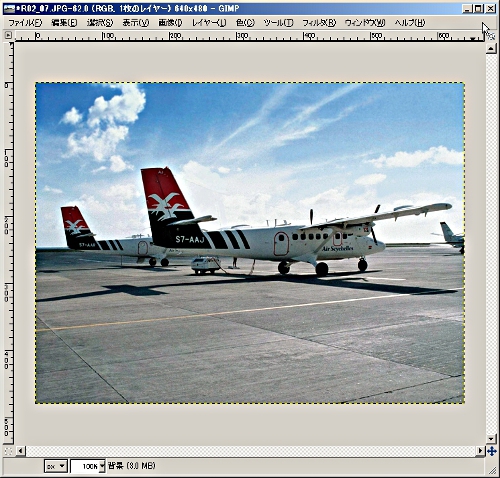
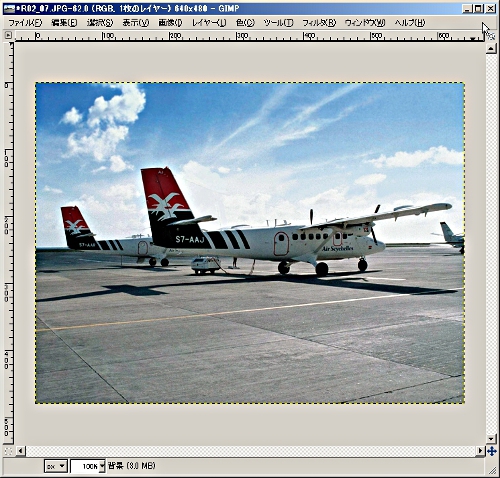
課題7のページへ
課題34のページへ
GIMP MENUへ